مدیریت پهنای باند کاربران با استفاده از Queue Management در میکروتیک یکی از روشهای مدیریت کاربران در میکروتیک است که برای کنترل و بهینهسازی استفاده از اینترنت در شبکه بسیار موثر است.
در این بخش ما روش استفاده از Queue Management در میکروتیک را به صورت کامل با استفاده از دو روش Simple Queue و Queue Tree آموزش میدهیم.
استفاده از Simple Queue در میکروتیک
یکی از روشهای استفاده از Queue Management در میکروتیک تنظیم Simple Queue است که یک روش آسان و سریع برای محدود کردن سرعت دانلود و آپلود کاربران یا دستگاههای خاص در شبکه است. این روش برای سناریوهای سادهتر مناسب است.
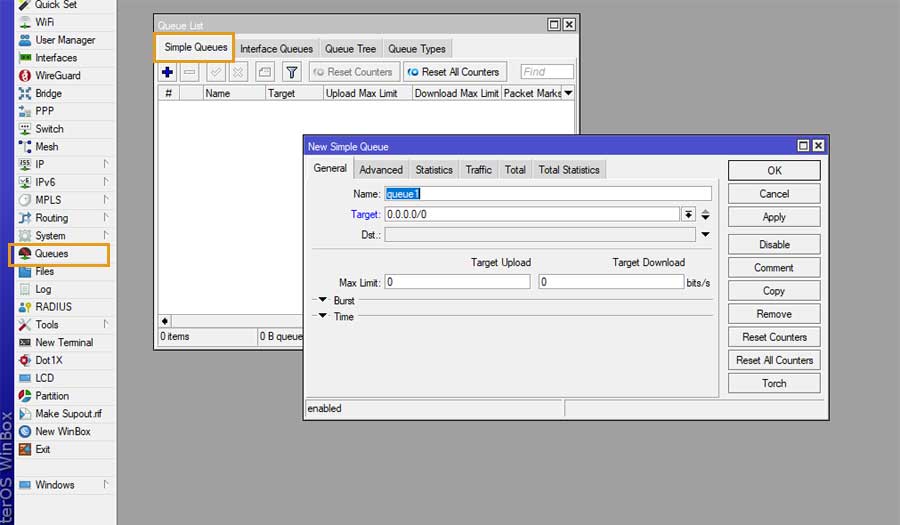
مراحل ایجاد Simple Queue در روترهای میکروتیک
برای استفاده آسان از Queue Management در میکروتیک میتوانید از Simple Queues استفاده کنید. برای این کار ابتدا با استفاده از Winbox یا WebFig وارد روتر میکروتیک خود شوید. به مسیر Queues > Simple Queues بروید. سپس روی دکمه + کلیک کنید تا یک صف جدید ایجاد کنید. گزینه هایی که برای پیکربندی صف باید پر کنید شامل موارد زیر میباشد:
Name: یک نام مناسب برای صف خود انتخاب کنید. مثلاً نام کاربر یا دستگاه.
Target: آدرس IP دستگاهی که میخواهید پهنای باند آن را محدود کنید وارد کنید. این آدرس میتواند یک IP خاص (مثلاً 192.168.1.10) یا یک رنج IP باشد (مثلاً 192.168.1.0/24).
Max Limit: در این بخش میتوانید سرعت دانلود و آپلود را تنظیم کنید. مقادیر را بر حسب بیت بر ثانیه وارد کنید. برای مثال:
Download: 2M (برای محدود کردن دانلود به 2 مگابیت در ثانیه)
Upload: 1M (برای محدود کردن آپلود به 1 مگابیت در ثانیه)
Queue Management در میکروتیک و اضافه کردن محدودیتها در Simple Queues
Limit At: حداقل سرعت دانلود و آپلود را در این قسمت تعیین میکنید. اگر منابع شبکه شما شلوغ باشد، این مقادیر تضمین میکنند که کاربر حداقل این مقدار پهنای باند را خواهد داشت.
Priority: اولویت استفاده از پهنای باند را میتوانید بین اعداد 1 تا 8 مشخص کنید. عدد 1 بالاترین اولویت و عدد 8 پایینترین است.
ذخیره کردن تنظیمات:
پس از تکمیل تنظیمات، روی دکمه OK کلیک کنید. مثال:
فرض کنید میخواهید با استفاده از Queue Management در میکروتیک و تنظیم Simple Queues پهنای باند یک دستگاه با آدرس IP 192.168.1.100 را به 3 مگابیت برای دانلود و 1 مگابیت برای آپلود محدود کنید برای این کار مقادیر زیر را باید وارد کنید:
Name: User1
Target: 192.168.1.100
Max Limit: 3M/1M
Limit At: 2M/500K
Priority: 3
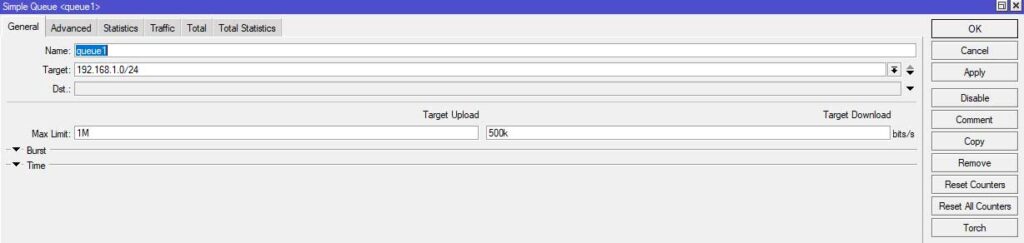
Queue Management در میکروتیک و استفاده از Queue Tree
Queue Tree یک روش پیشرفتهتر برای مدیریت و کنترل پهنای باند با استفاده از Queue Management در میکروتیک است که میتواند برای شبکههای بزرگتر یا پیچیدهتر مورد استفاده قرار گیرد. این روش به شما اجازه میدهد پهنای باند کل شبکه یا یک رنج IP را مدیریت و اولویتبندی کنید.
مراحل ایجاد Queue Tree در میکروتیک
برای شناسایی و دستهبندی ترافیک قبل از استفاده از Queue Tree، باید از بخش Mangle در Firewall استفاده کنید. برای این کار به مسیر IP > Firewall > Mangle بروید. سپس روی + کلیک کنید تا یک رول جدید ایجاد کنید. توجه داشته باشید که برای اینکه بتوانید هر دو نوع ترافیک دانلود و آپلود را جداگانه مدیریت کنید، باید هر یک از آنها را با رولهای Mangle جداگانه علامتگذاری کنید.
Mangle برای ترافیک دانلود
ترافیک دانلود از اینترنت به سمت کاربران میآید و از طریق Chain forward شناسایی میشود.
این رول Mangle مشخص میکند که ترافیکی که به کاربران محلی شما ارسال میشود، در دستهبندی دانلود قرار گیرد. برای این کار به مسیر IP > Firewall > Mangle بروید.
روی + کلیک کنید تا یک رول جدید ایجاد کنید.
در تب General:
Chain: forward
Src. Address: آدرس یا رنج IP مقصد (اینترفیس WAN یا کل شبکه اینترنت).
Dst. Address: آدرس یا رنج IP کاربران داخلی (مثلاً 192.168.1.0/24).
در تب Action:
Action: mark-packet
New Packet Mark: مثلاً download-mark
روی OK کلیک کنید تا رول ایجاد شود.
Mangle برای ترافیک آپلود
ترافیک آپلود از کاربران به سمت اینترنت میرود و از طریق Chain postrouting شناسایی میشود.
این رول مشخص میکند که ترافیکی که از کاربران شما به اینترنت ارسال میشود، در دستهبندی آپلود قرار گیرد.
مراحل ایجاد Mangle برای آپلود:
مجدداً به IP > Firewall > Mangle بروید.
روی + کلیک کنید تا یک رول جدید برای آپلود ایجاد کنید.
در تب General:
Chain: postrouting
Src. Address: آدرس یا رنج IP کاربران داخلی (مثلاً 192.168.1.0/24).
Dst. Address: آدرس یا رنج IP مقصد (اینترفیس WAN یا کل شبکه اینترنت).
در تب Action:
Action: mark-packet
New Packet Mark: مثلاً upload-mark
روی OK کلیک کنید.
ایجاد صف درختی یا Queue Tree با استفاده از Queue Management در میکروتیک
برای محدود کردن هر دو ترافیک آپلود و دانلود با استفاده از Queue Management در میکروتیک از طریق Queue Tree، شما باید دو صف (Queue Tree) جداگانه تنظیم کنید؛ یکی برای ترافیک دانلود و دیگری برای ترافیک آپلود. دلیل این امر این است که ترافیک آپلود و دانلود در شبکه به صورت مجزا مدیریت میشوند و هرکدام نیاز به یک صف مجزا دارند.
ایجاد Queue Tree برای ترافیک دانلود
به Queues > Queue Tree بروید. روی + کلیک کنید تا یک صف جدید ایجاد کنید. در پنجره باز شده گزینههای زیر را تنظیمات کنید:
Name: یک نام برای صف انتخاب کنید، مثلاً Download-Limit.
Parent:
اگر ترافیک دانلود است، از global یا اینترفیس WAN استفاده کنید. (معمولاً global انتخاب میشود).
Packet Mark: در این قسمت، download-mark که در مرحله قبلی در Mangle ایجاد کردهاید را انتخاب کنید.
Max Limit: حداکثر سرعت دانلود (به عنوان مثال 10M).
Limit At: حداقل سرعت دانلود (مثلاً 5M).
روی OK کلیک کنید تا صف ایجاد شود.
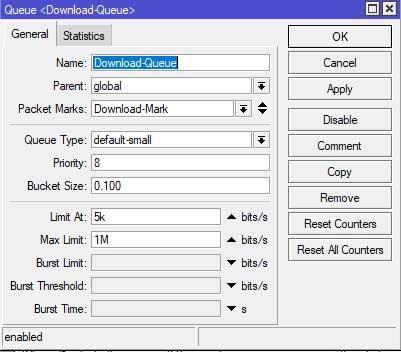
ایجاد Queue Tree برای ترافیک آپلود
دوباره به Queues > Queue Tree بروید. روی + کلیک کنید تا یک صف جدید برای آپلود ایجاد کنید. در پنجره باز شده گزینههای زیر را تنظیمات کنید:
Name: یک نام برای صف انتخاب کنید، مثلاً Upload-Limit.
Parent:
اگر ترافیک آپلود است، از global یا اینترفیس LAN استفاده کنید (معمولاً global یا اینترفیس LAN که کاربران به آن متصل هستند).
Packet Mark: در این قسمت، upload-mark که در مرحله قبلی در Mangle ایجاد کردهاید را انتخاب کنید.
Max Limit: حداکثر سرعت آپلود (مثلاً 5M).
Limit At: حداقل سرعت آپلود (مثلاً 2M).
روی OK کلیک کنید تا صف ایجاد شود.
در Queue Tree، دو گزینه Queue Type و Bucket Size هم وجود دارد که هر دو نقش مهمی در نحوه مدیریت صفها و عملکرد ترافیک شبکه دارند. این دو گزینه تأثیر مستقیمی بر کارایی و بهینهسازی پهنای باند شما دارند. برای آشنایی بیشتر با Queue Management در میکروتیک این دو گزینه را هم بهتر است تنظیم کنید.
Queue Type
Queue Type مشخص میکند که چگونه بستههای شبکه در صف پردازش شوند. میکروتیک انواع مختلفی از صفها را برای مدیریت پهنای باند و اولویتبندی ترافیک فراهم میکند. هر Queue Type رفتار خاصی برای مدیریت ترافیک دارد.
مقادیر رایج Queue Type
default-small: این نوع صف برای ترافیکهای با حجم کم مناسب است. در این نوع صف، بستهها سریع پردازش میشوند و به طور کلی برای محیطهای با تأخیر پایین استفاده میشود.
default: نوع صف استانداردی که برای اکثر ترافیکها مناسب است.
pcq: Per Connection Queue (PCQ) به شما اجازه میدهد ترافیک بین چندین اتصال را به طور عادلانه تقسیم کنید. این گزینه مناسب زمانی است که شما میخواهید پهنای باند به طور مساوی بین کاربران یا دستگاهها توزیع شود.
PCQ یکی از بهترین گزینهها برای کنترل پهنای باند کاربران است و زمانی استفاده میشود که شما بخواهید پهنای باند مشخصی را بین چندین کاربر به اشتراک بگذارید.
انتخاب Queue Type مناسب
برای بیشتر سناریوها، استفاده از default یا pcq گزینه مناسبی است.
اگر نیاز به تقسیم عادلانه پهنای باند بین کاربران دارید، میتوانید از pcq استفاده کنید.
default-small برای شبکههای کوچک و کاربردهای خاص که نیاز به تأخیر کم و بستههای کوچک دارند استفاده میشود.
اگر قصد مدیریت پهنای باند کل کاربران را دارید و میخواهید پهنای باند به صورت مساوی بین آنها توزیع شود، استفاده از pcq برای صفهایتان مناسب است.
اگر هدف شما صرفاً کنترل پهنای باند کلی برای یک صف مشخص است (بدون تقسیم عادلانه بین کاربران)، default یا default-small مناسب است.
Bucket Size
Bucket Size اندازه بافر صف را تعیین میکند و بر نحوه ذخیره و پردازش بستههای شبکه تأثیر دارد. این گزینه تعیین میکند که چه تعداد بسته قبل از ارسال در صف ذخیره شوند. Bucket Size نقش مهمی در عملکرد شبکه، به خصوص در کنترل تاخیر (latency) و تراکم صفها دارد.
کاربرد Bucket Size
Bucket Size تعیین میکند که صف چقدر میتواند ترافیک را قبل از ارسال انباشته کند.
مقادیر کوچکتر باعث میشود ترافیک با تأخیر کمتر و با سرعت بیشتری پردازش شود، اما در صورتی که شبکه بار زیادی داشته باشد، ممکن است باعث شود که بستهها دور انداخته شوند.
مقادیر بزرگتر باعث میشود بستههای بیشتری در صف ذخیره شوند، اما ممکن است تأخیر شبکه افزایش پیدا کند.
مقدار پیشفرض Bucket Size
معمولاً مقدار پیشفرض برای Bucket Size بهینه است (به طور معمول 10).
اگر با تأخیر مواجه هستید و شبکه باید سریعتر پاسخ دهد، میتوانید مقدار آن را کاهش دهید (مثلاً به 4 یا 5).
اگر میخواهید از دور ریختن بستهها (packet drop) جلوگیری کنید و شبکه به اندازه کافی پهنای باند دارد، میتوانید مقدار آن را افزایش دهید.
اگر شبکه شما دارای ترافیک زیاد و متغیر است، میتوانید مقدار Bucket Size را کمی بیشتر تنظیم کنید تا از، از دست دادن بستهها جلوگیری شود.
اگر به تأخیر پایین اهمیت میدهید و پهنای باند کافی برای پردازش ترافیک دارید، مقدار آن را کمتر تنظیم کنید.
تفاوتهای Simple و Tree در Queue Management در میکروتیک
همان طور که توضیح دادیم Queue Management در میکروتیک شامل دو گزینه Simple Queue و Queue Tree میباشد. استفاده از Simple Queue در Queue Management در میکروتیک برای شبکههای کوچکتر و سادهتر مناسب است. شما به راحتی میتوانید برای هر دستگاه یا کاربر یک محدودیت پهنای باند مشخص کنید.
Queue Tree برای شبکههای بزرگتر و با نیازهای پیچیدهتر (مثل اولویتبندی ترافیکهای مختلف) مناسب است.
Simple Queue به خوبی برای تعداد محدود کاربران کار میکند، اما برای شبکههای بزرگتر ممکن است مدیریت آن سخت شود.
Queue Tree با وجود پیچیدگی بیشتر، برای شبکههای بزرگتر و ترافیکهای سنگین مناسبتر است.
Queue Tree به شما امکان میدهد که به طور دقیق ترافیکها را اولویتبندی کنید و مدیریت بهتری بر روی پهنای باند کل شبکه داشته باشید.
برای آشنایی بیشتر با Queue Management در میکروتیک میتوانید این پست را هم مطالعه کنید.


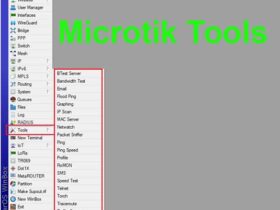
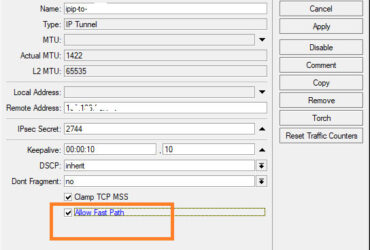

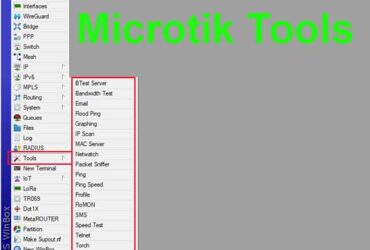

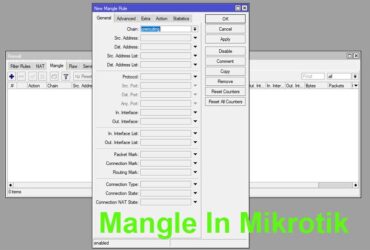

نظر خود را در مورد این مقاله بنویسید